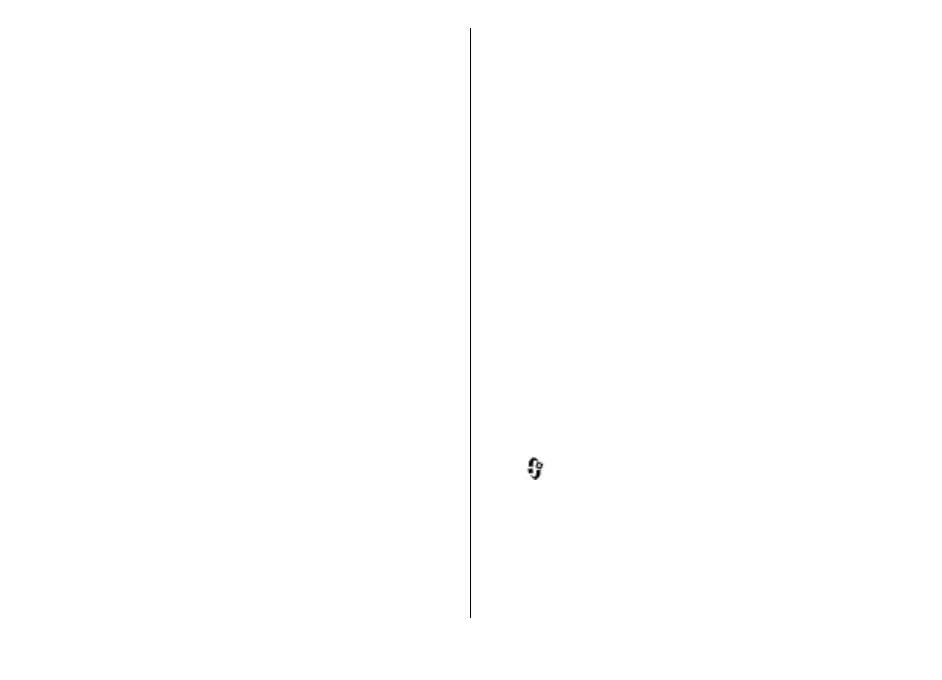要接聽視像通話,按通話鍵。將顯示是否允許將現場影像
傳送給來電一方? 要開始傳送即時視像,選擇是。
如果不啟動視像通話,便不會啟動視像傳送,只能聽到來
電方的聲音。灰色螢幕會取代視像。要用裝置相機所拍攝
的靜態圖像取代灰色螢幕,選擇工具 > 設定 > 手機 >
通話 > 視像通話中的圖像。
要結束視像通話,按結束鍵。
視像分享
使用視像分享 (網絡服務),可以在語音通話過程中,從您
的流動裝置向其他兼容流動裝置傳送即時視像或短片。
啟動視像分享時,會啟動揚聲器。如果您不希望在分享視
像時為語音通話使用揚聲器,亦可使用兼容耳機。
要求
視像分享需要 UMTS 連接。 能否使用視像分享要視 UMTS
網絡的可用性而定。請與服務供應商聯絡,以獲取有關服
務、網絡可用性及該服務使用費用的更多資料。
要使用視像分享,必須執行以下操作:
● 確保裝置針對個人對個人連接進行了設定。
● 確保已連接至 UMTS 且處於 UMTS 網絡覆蓋範圍內。如
果在您處於 UMTS 網絡覆蓋範圍內時啟動視像分享,然
後轉換至 GSM,則視像分享便會中斷,但語音通話仍
將繼續。當您處於 UMTS 網絡覆蓋範圍之外時,無法啟
動視像分享。
● 確保傳送者及接收者均已註冊到 UMTS 網絡。如果您邀
請某人加入視像分享,但該接收者的裝置不在 UMTS 網
絡覆蓋範圍內,或者未安裝視像分享,或未設定個人
對個人連接,則該接收者無法知曉您正向其傳送邀
請。您會收到一條錯誤訊息,說明該接收者無法接受
邀請。
設定
要設定視像分享,需要個人對個人連接以及 UMTS 連接的
設定。
個人對個人連接設定
個人對個人連接亦稱為「通訊階段初始化協定」(SIP) 連
接。必須先在裝置中配置 SIP 操作模式設定,才能使用視
像分享。請從服務供應商處獲取 SIP 操作模式設定,然後
將其儲存於裝置中。服務供應商可能會透過空中傳送這些
設定,或向您提供必要參數的清單。
要在名片中加入 SIP 位址,請執行下列操作:
1. 按
,然後選擇通訊錄。
2. 開啟名片 (或為該聯絡人建立新名片)。
3. 選擇選項 > 加入詳細資料 > 分享視像。
4. 以 username@domainname 格式輸入 SIP 位址 (可以
使用 IP 位址代替域名)。
© 2008 Nokia.版權所有,翻印必究。 111
